5 cách để giảm mức sử dụng RAM và tăng tốc độ duyệt web trong Vivaldi trên Android
Cùng với dung lượng lưu trữ, RAM là một trong những thông số phần cứng quan trọng nhất mà bạn tìm kiếm khi mua điện thoại Android mới. Mặc dù bạn không cần quản lý bộ nhớ của mình quá nhiều nhưng việc muốn biết cách sử dụng nó hiệu quả nhất có thể là điều hoàn toàn tự nhiên.
Những cá nhân yêu thích trình duyệt di động của Vivaldi trên thiết bị Android có thể quan tâm đến việc khám phá các phương pháp để giảm mức tiêu thụ bộ nhớ hơn nữa. Dưới đây là một số gợi ý để đạt được mục tiêu này.
Cập nhật trình duyệt Vivaldi
Nâng cấp lên phiên bản Vivaldi mới nhất phải được coi là bước đầu tiên khi tìm kiếm chức năng nâng cao. Điều này có thể bao gồm việc nâng cao tốc độ tải xuống, giảm thiểu độ trễ hoặc tối ưu hóa việc sử dụng bộ nhớ. Việc triển khai phiên bản mới nhất của Vivaldi luôn thể hiện mình là một lựa chọn sáng suốt trong những trường hợp như vậy.
Các bản cập nhật mới nhất cho trình duyệt web của chúng tôi bao gồm cả cải tiến về hiệu suất và cải tiến về an ninh mạng. Do đó, bạn không chỉ có thể mong đợi trải nghiệm duyệt web mượt mà hơn nhờ tối ưu hóa mà còn giảm khả năng sử dụng bộ nhớ tăng đột biến phát sinh từ các lỗ hổng được vá.

 Đóng
Đóng
Chỉ cần truy cập trang Vivaldi trên Cửa hàng Play. Nhấn vào nút Cập nhật nếu có phiên bản mới đang chờ bạn và bạn sẽ sớm được cập nhật.
Kích hoạt tính năng đóng tab tự động
Một trong những yếu tố chính góp phần vào việc sử dụng nhiều bộ nhớ của trình duyệt Android khi chạy là xu hướng duy trì nhiều tab đang mở ở chế độ nền. Tương tự, điều này đúng với Vivaldi, với việc ứng dụng tiêu thụ lượng RAM ngày càng tăng dựa trên số lượng tab đang hoạt động hiện tại, bất kể người dùng hiện có tham gia vào các hoạt động duyệt web hay không.
Thật vậy, Vivaldi cung cấp một tùy chọn trong đó các tab không hoạt động sẽ tự động bị đóng sau một khoảng thời gian định trước. Để kích hoạt chức năng này, vui lòng làm theo các bước sau:
Vui lòng nhấn vào biểu tượng Vivaldi nằm ở góc trên bên phải của ứng dụng để truy cập các tính năng và chức năng của ứng dụng.
Vui lòng nhấp vào biểu tượng giống bánh răng để truy cập menu Cài đặt.
Vui lòng cuộn xuống trang này cho đến khi bạn đến phần “Tab”, sau đó nhấn vào tùy chọn có nhãn “Tự động đóng tab”.
Vui lòng chọn khoảng thời gian mong muốn từ các tùy chọn có sẵn, bao gồm “Không bao giờ”, “Một tuần”, “Một tháng” và “Ba tháng”.

![]()

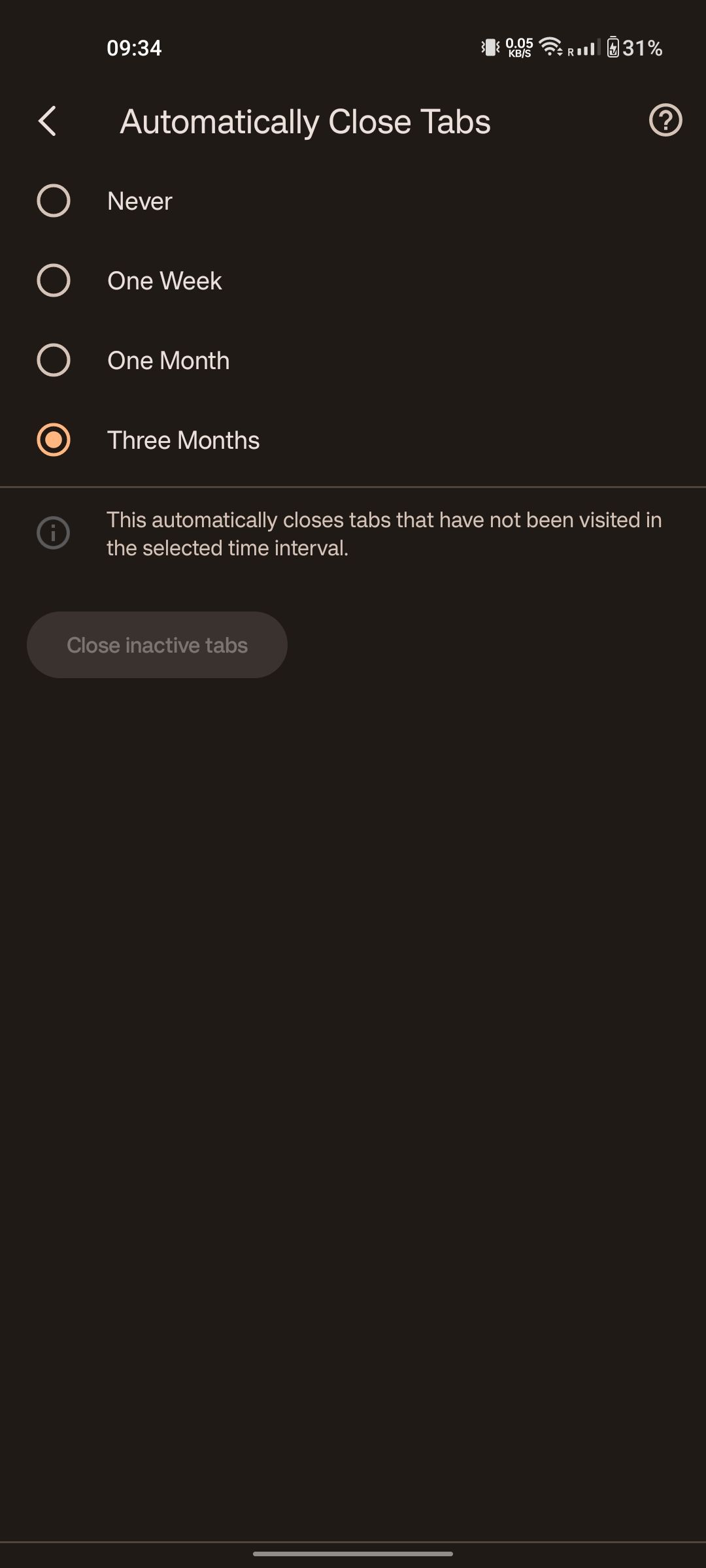 Đóng
Đóng
Đóng thủ công tất cả các tab đã mở
Theo cách tương tự như trước đây, người ta có thể chọn loại bỏ thủ công mọi tab Vivaldi đang diễn ra. Hành động như vậy đặc biệt có lợi khi cần loại bỏ kịp thời thay vì đợi Vivaldi tự động tắt chúng.
riêng lẻ, theo trình tự hoặc tập thể, đồng thời.
Để đóng các tab đang hoạt động riêng lẻ trong Vivaldi, hãy chạm nhẹ vào tiêu đề của từng tab, sau đó nhấp chuột riêng vào biểu tượng’X’tương ứng được đặt ở bên phải của mỗi tiêu đề tương ứng.
Để loại bỏ các tab bằng giao diện Trình chuyển đổi tab, hãy điều hướng đến góc dưới cùng bên phải của giao diện người dùng và tìm biểu tượng trình chuyển đổi tab. Khi nhấp vào phần tử này, một màn hình mới sẽ xuất hiện hiển thị hình ảnh phóng to của tất cả các tab hiện đang hoạt động trong Vivaldi. Để kết thúc một tab cụ thể, hãy nhấp vào biểu tượng “X” tương ứng nằm ở góc trên bên phải của cửa sổ của tab cụ thể đó.
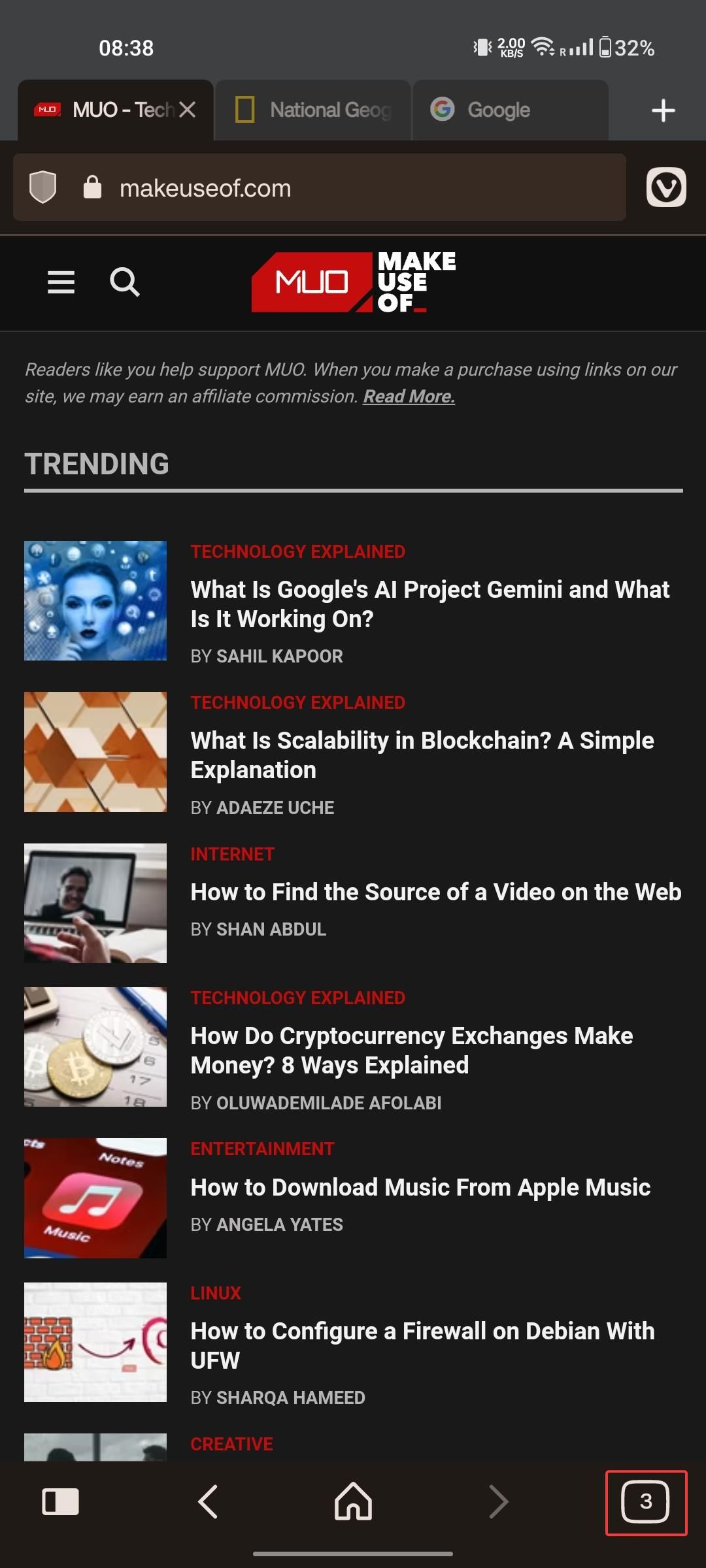
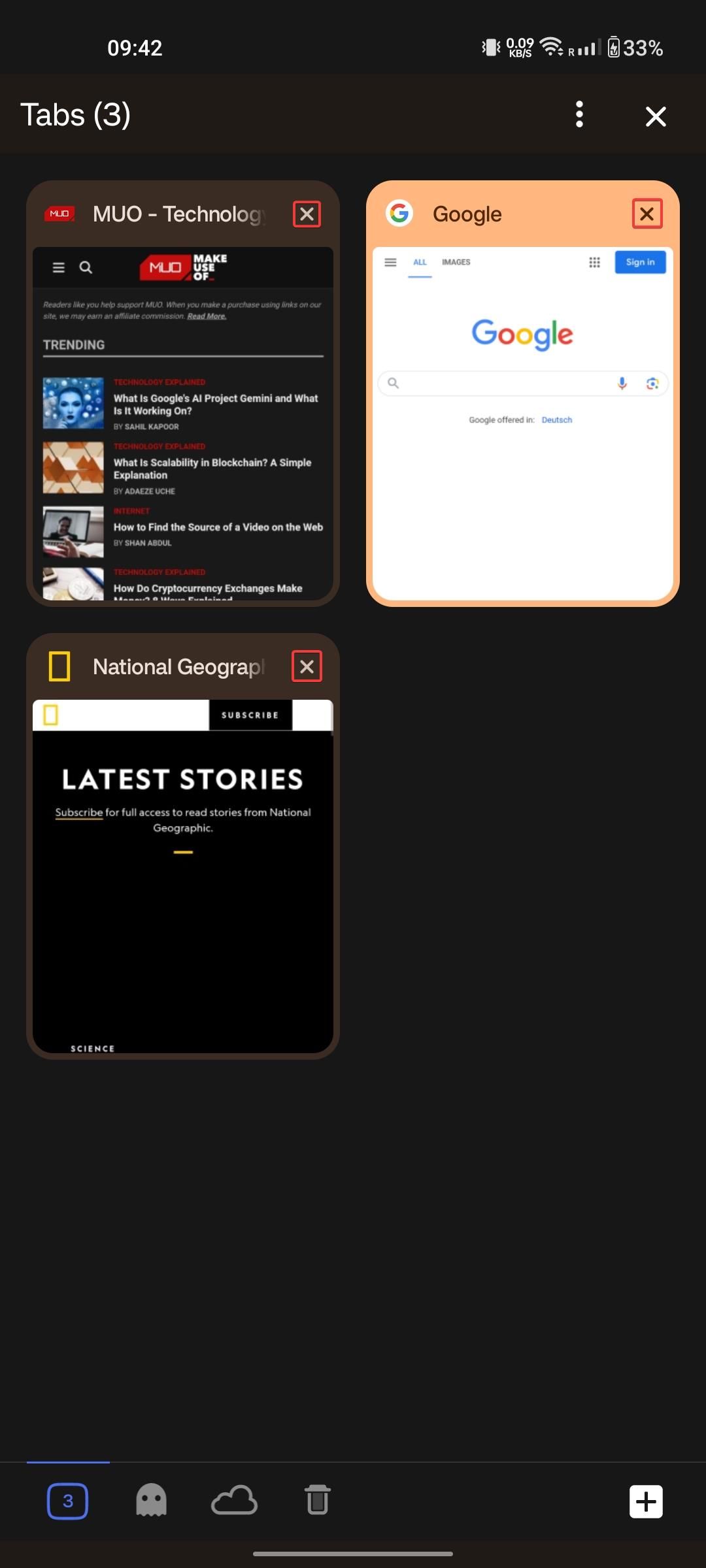 Đóng
Đóng
Đóng các tab bằng thao tác vuốt tab
Ngoài ra, người ta cũng có thể loại bỏ các bảng hiện đang mở bằng chuyển động vuốt; tuy nhiên, ban đầu cần phải kích hoạt tùy chọn này. Để làm như vậy, vui lòng làm theo các bước sau:
Vui lòng nhấn vào trình duyệt Vivaldi và điều hướng đến menu cài đặt bằng cách chọn nó từ các tùy chọn có sẵn.
⭐Cuộn xuống phần Tab.
Vui lòng trượt nút chuyển đổi nằm ở bên phải của “Sw
Quay lại giao diện chính bằng cách điều hướng đến trình chuyển đổi tab nằm trong menu chính.
trước tiên, hãy chạm nhẹ vào tab bạn muốn đóng bằng ngón tay hoặc bút cảm ứng. Sau đó, giữ chặt tab đã chọn trong khoảng nửa giây trước khi nhấc nó ra khỏi màn hình. Cuối cùng, vuốt tab theo một trong hai hướng bằng cách di chuyển ngón tay theo chiều ngang trên màn hình từ trái sang phải hoặc ngược lại, tùy thuộc vào việc bạn muốn đóng tab sang bên trái hay bên phải màn hình. Hành động này sẽ loại bỏ tab không mong muốn một cách hiệu quả trong khi vẫn giữ nguyên tất cả các tab hiện đang mở khác trong cùng một phiên duyệt.
![]()

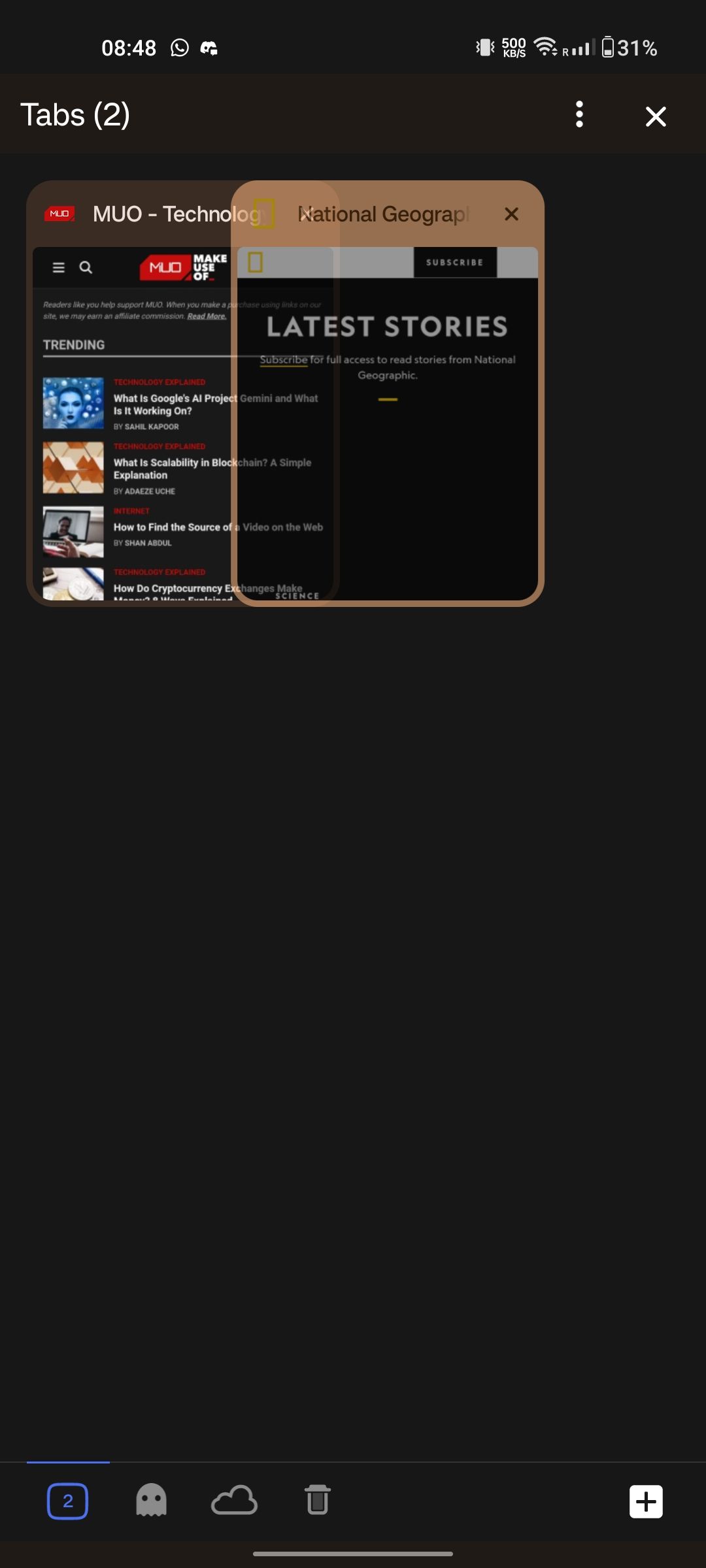 Đóng
Đóng
Đôi khi, việc duy trì hoạt động của một số tab trình duyệt nhất định là cần thiết và được phép, chẳng hạn như khi một người muốn phát trực tuyến video YouTube ở chế độ nền.
Vô hiệu hóa tải trước trang
Vivaldi kết hợp một chức năng cải tiến được gọi là “Tab dự đoán”, chủ động tải các trang web dựa trên thói quen của người dùng nhằm hỗ trợ khả năng tìm kiếm và điều hướng nhanh chóng. Mặc dù tính năng này có khả năng nâng cao hiệu suất bằng cách đẩy nhanh thời gian tải trang nhưng nó có thể đồng thời dẫn đến việc tăng mức sử dụng bộ nhớ trong môi trường trình duyệt.
Việc tắt tải trước tiêu chuẩn có thể được thực hiện dễ dàng trong Vivaldi vì nó được kích hoạt tự động khi khởi tạo. Để tạm dừng quá trình tự động này và hiển thị cài đặt tùy chỉnh để tải trước, hãy làm theo các bước sau:
⭐Vào menu Cài đặt.
Vui lòng cuộn xuống cho đến khi bạn đến phần Quyền riêng tư, sau đó nhấn vào tùy chọn có nhãn “Quyền riêng tư và bảo mật”.
Vui lòng nhấn vào “Tải trước các trang” để cho phép tải trang trước khi bạn điều hướng đến chúng hoặc chọn “Không tải trước” nếu bạn không muốn tải trang trước.

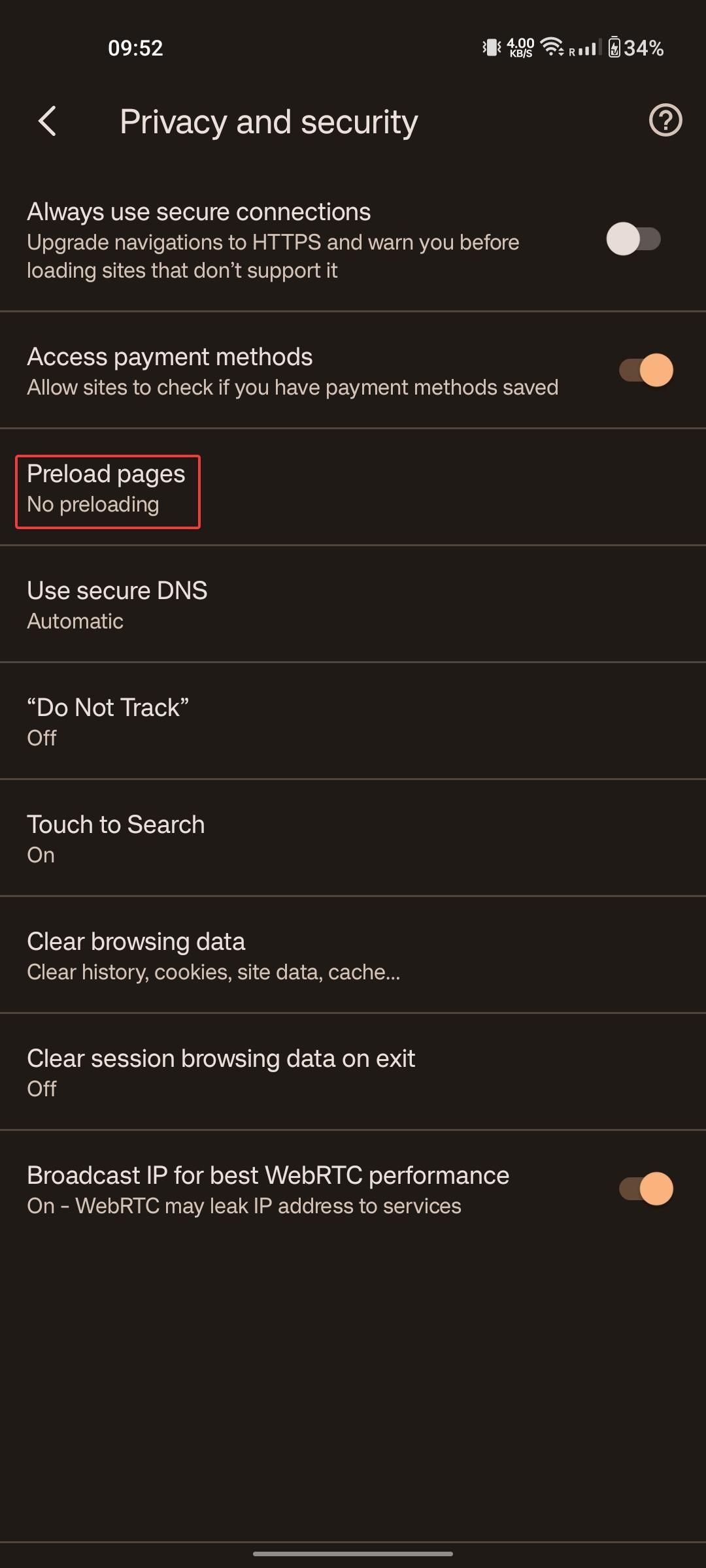
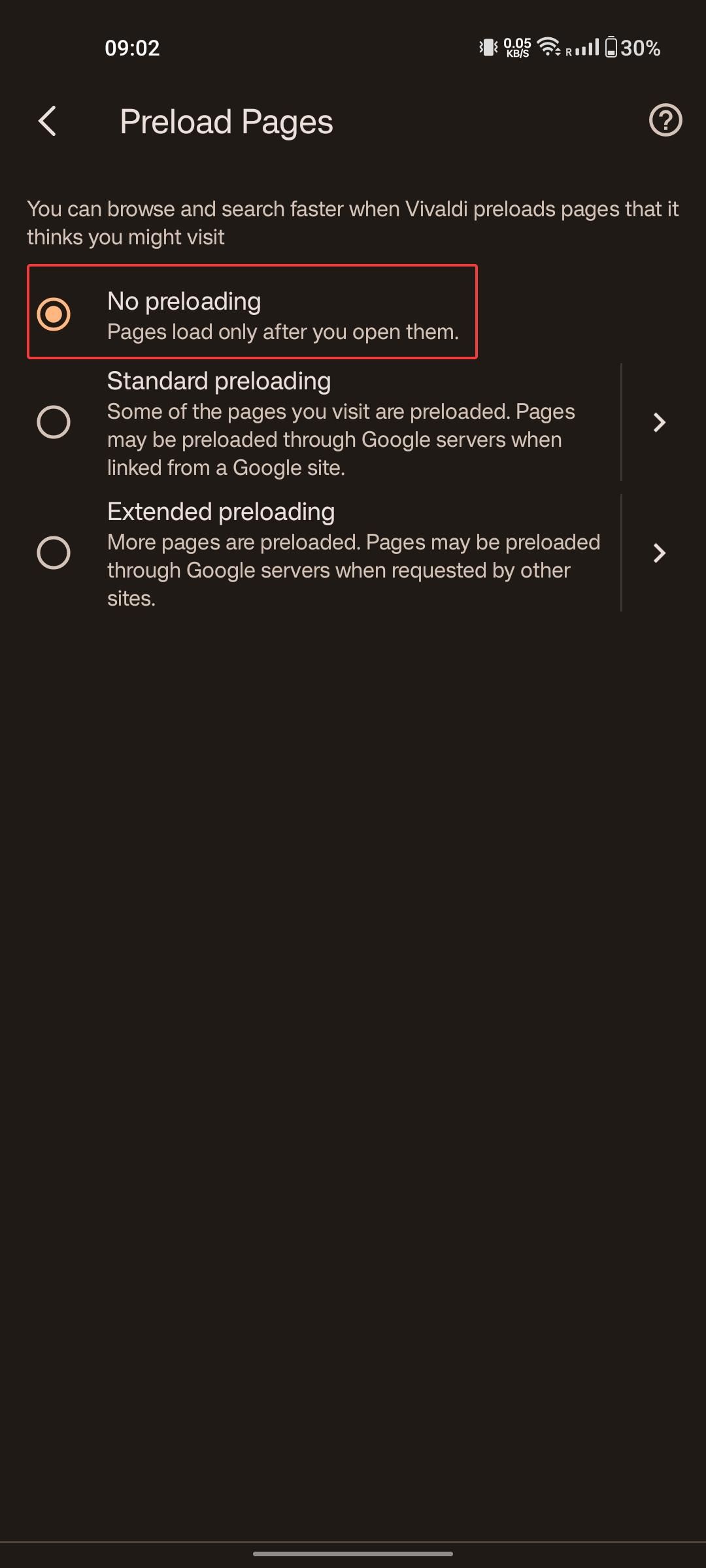 Đóng
Đóng
Khi tính năng tải trước trang bị vô hiệu hóa trong Vivaldi, nó sẽ chỉ tải các trang web theo yêu cầu rõ ràng của bạn thay vì đoán trước hành động của bạn và tải chúng sớm.
Kích hoạt tính năng chặn quảng cáo và theo dõi
Việc tắt quảng cáo và các phần tử theo dõi trong các trình duyệt web như Vivaldi có thể giảm bớt một số bất tiện. Ngoài việc làm gián đoạn sự tập trung bằng cách đóng vai trò là sự gián đoạn không mong muốn, các tính năng này còn góp phần làm tăng mức tiêu thụ cả tài nguyên mạng và bộ nhớ. Để loại bỏ hiệu quả quảng cáo xâm nhập và theo dõi trong Vivaldi, hãy làm theo quy trình đơn giản sau:
Vui lòng nhấn vào biểu tượng Vivaldi nằm ở phía ngoài cùng bên phải của vùng trên cùng màn hình của bạn, sau đó điều hướng đến menu Cài đặt để có các tùy chọn cấu hình khác.
Vui lòng cuộn xuống phần “Quyền riêng tư” trong cài đặt trình duyệt của bạn, sau đó chọn tùy chọn có nhãn “Trình theo dõi và Chặn quảng cáo”.
Nhấn vào “Chặn trình theo dõi và quảng cáo” để tắt tính năng theo dõi và quảng cáo trong trải nghiệm duyệt web của bạn.
![]()
![]() Đóng
Đóng
Biến Vivaldi thành trình duyệt web Android tiết kiệm RAM ngay lập tức
Vivaldi đã chứng minh mức độ hiệu quả đáng khen ngợi về việc sử dụng tài nguyên trên thiết bị Android; tuy nhiên, vẫn còn chỗ để tối ưu hóa hơn nữa để nâng cao hiệu suất của nó.
Bằng cách truy cập menu cài đặt trong Vivaldi, người ta có thể dễ dàng sửa đổi một số tham số để biến nó thành một trình duyệt internet cực kỳ nhanh chóng, đảm bảo thời gian phản hồi nhanh chóng và nâng cao năng suất thông qua các hoạt động được sắp xếp hợp lý.